WordPress Webサイトを作成するときは、テンプレートをインポートおよびエクスポートする方法を知っておくことが重要です。 Elementorを使用すると、テンプレートをインポートおよびエクスポートできるだけでなく、同じテンプレートを多くのプロジェクトで簡単に再利用および保存できます。
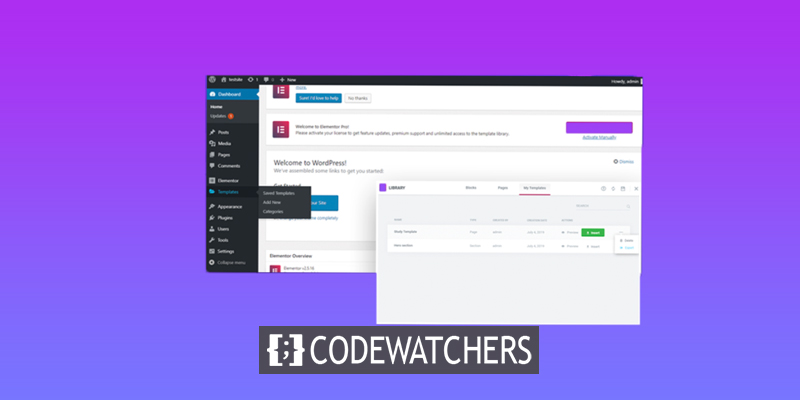
この投稿では、elementorテンプレートのインポート、保存、およびエクスポートのプロセスを段階的に説明します。
Elementorテンプレートのインポート
Elementorテンプレートをインポートするには、WordPress Dashboard \ 003E \ 003ETemplates \ 003E \ 003ESaved Templatesを開き、インポートするテンプレートを選択します。
ページ上部の[テンプレートのインポート]オプションを選択し、JSONファイルを参照してアップロードしてから、[今すぐインポート]ボタンをクリックします。
素晴らしいウェブサイトを作成します
最高の無料ページビルダーElementor を使用
今すぐ始める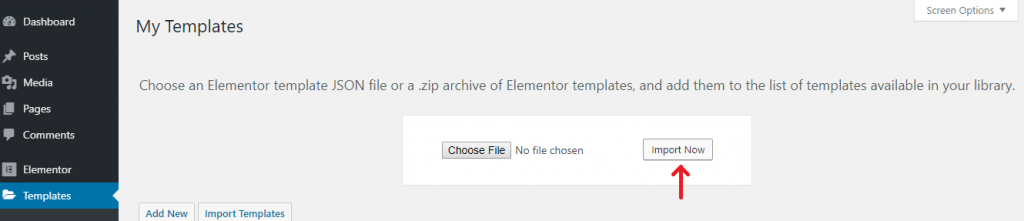
ファイルをインポートした後、テンプレートリストで確認して、どこでも使用できます。
Elementorにテンプレートを保存する
ページ用
まず、ElementorEditorでページを開きます。 ページの左下にある上矢印アイコンをクリックして、[テンプレートとして保存]オプションを選択します。
オプションを選択すると、新しいウィンドウが開きます。 その中で、テンプレートに名前を付けて保存することができます。
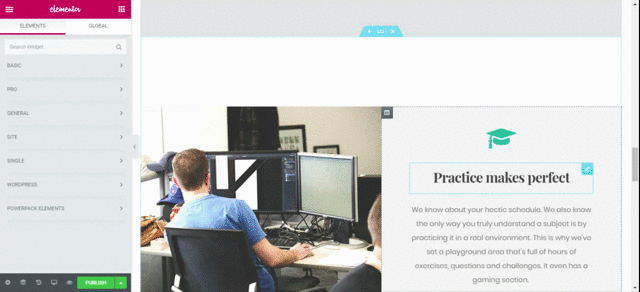
セクション用
さらに、Elementorを使用すると、セクションまたはパーツをテンプレートとして保存できます。
[セクションの編集]を右クリックして[名前を付けて保存]を選択し、セクションを保存します。
セクションをクリックした後にポップアップするメニューで、[テンプレートとして保存]オプションを選択します。 テンプレートに名前を付けましょう。
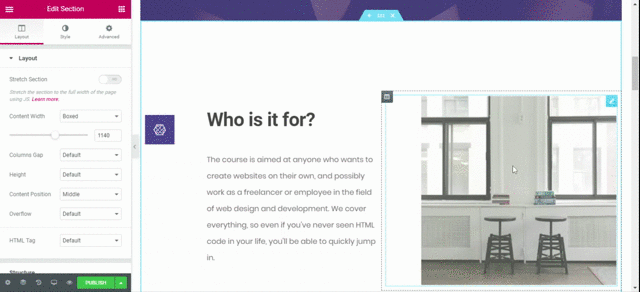
テンプレートを挿入する
Elementorを使用して、セクションまたはテンプレート全体を挿入することができます。 どちらを選択しても、同じアクションを実行する必要があります。
Elementorウィジェット領域からフォルダアイコンをクリックします。

Elementorライブラリの[マイテンプレート]タブを選択します。 すでに保存したテンプレートがここに表示されます。 テンプレートをレイアウトに挿入するのは、[挿入]ボタンをクリックするのと同じくらい簡単です。
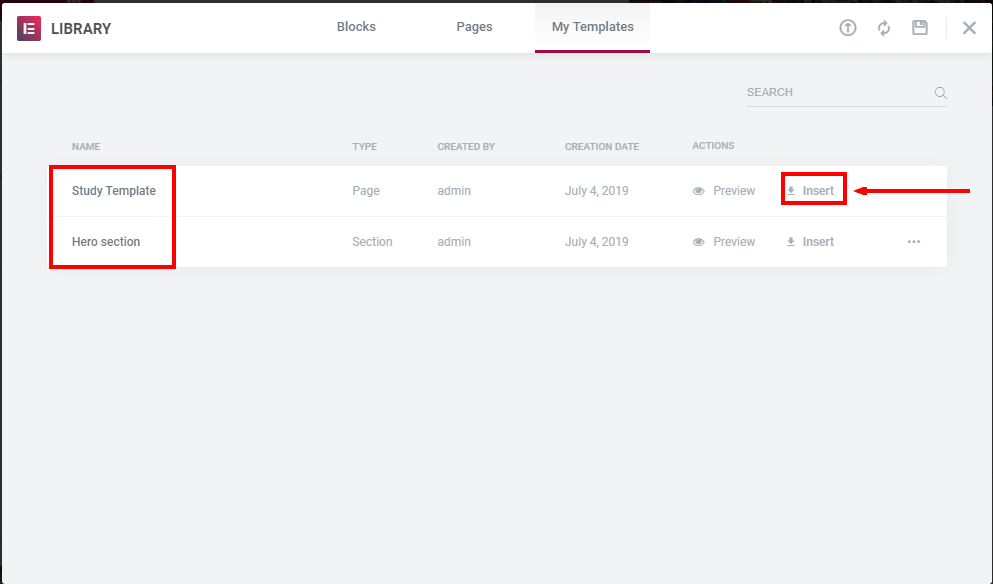
テンプレートを挿入すると、テンプレートのドキュメント設定もインポートするかどうかを選択するように求められます。
「はい」または「いいえ」を選択するオプションがあります。
Elementorテンプレートのエクスポート
WordPressダッシュボードにはテンプレートのエクスポート機能があります。 WordPressダッシュボード>\ 003ETemplates \ 003E \ 003ESaved Templateを開いて、テンプレートをエクスポートします。
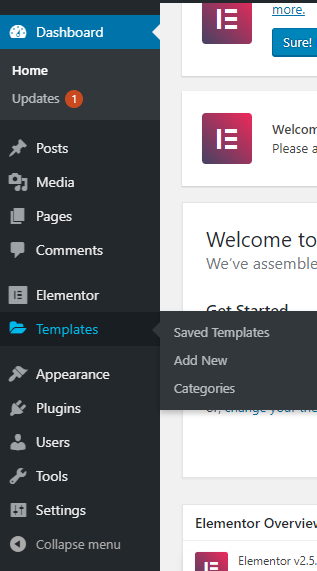
次に、テンプレートを選択して、[テンプレートのエクスポート]をクリックします。
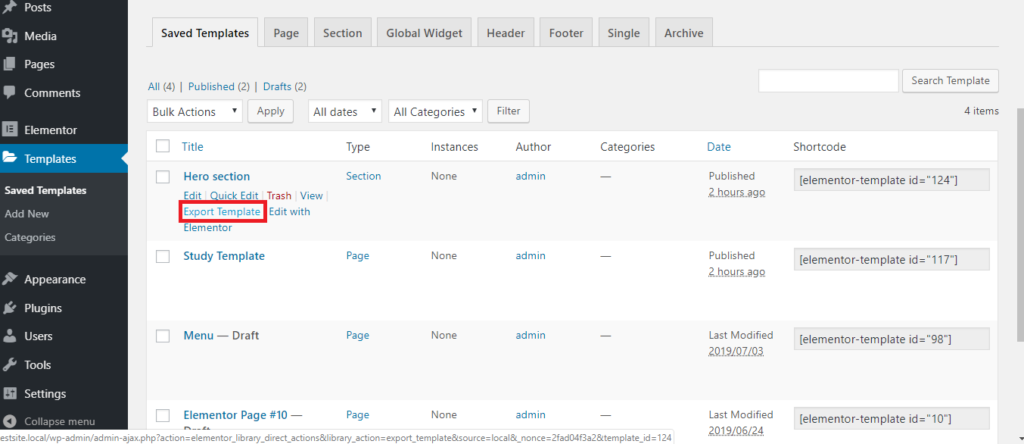
Elementorライブラリからテンプレートをエクスポートすることも可能です。 Elementorライブラリを開き、ドロップダウンリストから[マイテンプレート]を選択します。 テンプレートをエクスポートするには、画面の右側にある3ドットメニューに移動し、[エクスポート]を選択します。
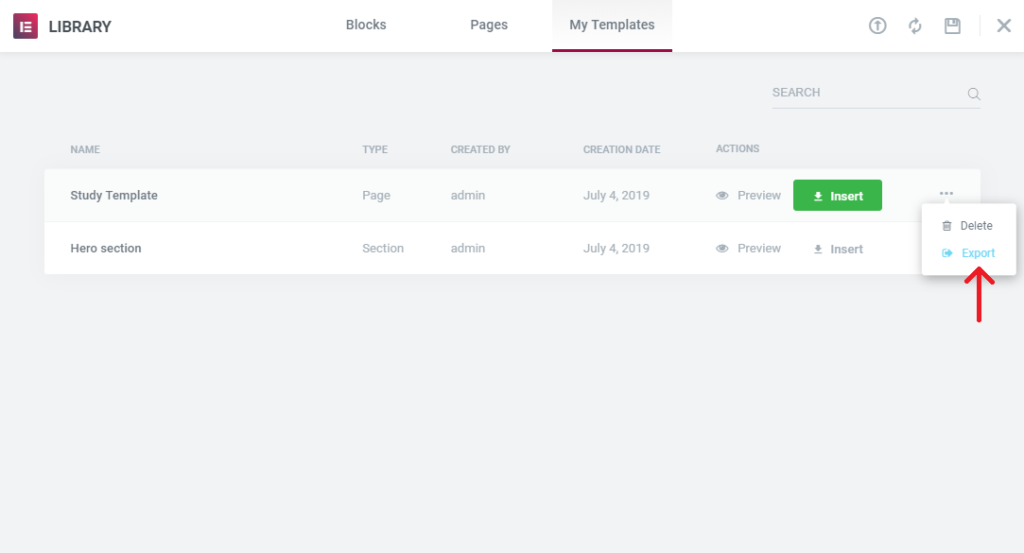
どちらもJSON形式で保存されます。
終わりの考え
この投稿で提供されている情報のおかげで、 Elementorテンプレートを簡単にインポートおよびエクスポートできるようになりました。 この投稿がElementorの理解に役立つことを心から願っています。




